Может быть довольно много случаев, когда вы захотите запустить приложение с помощью команд ADB. Один из наиболее распространенных случаев — это когда стандартная программа запуска не работает должным образом. В результате вы не сможете запустить необходимое приложение по вашему выбору из панели приложений. Хотя вы по-прежнему можете запустить приложение из меню «Настройки» > «Приложения», однако не каждый OEM-производитель поддерживает эту функцию.
Более того, это не самый жизнеспособный и осуществимый способ выполнить работу. Аналогично, если у вас есть Android TV и вы не можете запустить приложение обычным способом, это может привести к довольно сложной и неприятной проблеме. Что же можно сделать во всех этих случаях? Что ж, вы можете запустить нужное приложение с помощью команд ADB и легко выполнить работу. Вот как это можно осуществить.
Как запустить приложение с помощью команд ADB


- Загрузите и установите инструменты платформы Android SDK на свой компьютер.
- Затем перейдите в «Настройки» > «О телефоне» > нажмите «Номер сборки» 7 раз.
- После этого перейдите в «Настройки» > «Система» > «Параметры разработчика».


- Теперь включите отладку по USB и подключите устройство к ПК через USB.
- Затем откройте командную строку в папке инструментов платформы.
- Теперь скачайте нужный APK и перенесите его в инструменты платформы.
- Затем получите имя пакета приложения, используя любой из этих методов.


- Теперь установите Панель запуска активности приложение из Play Store.
- Затем получите название действия нужного приложения.
- Наконец, введите приведенную ниже команду (замените имя пакета и имя действия соответственно) adbshell am start -n your.package.name/Activity Name
- Например, если вы хотите запустить основное действие приложения с именем пакета com.example.app, то вышеупомянутая команда будет выглядеть так: adbshell am start -n com.example.app/com.example.app.MainActivity
Вот и все. Это были шаги по запуску приложения с помощью команд ADB. Если у вас есть какие-либо вопросы относительно вышеупомянутых шагов, сообщите нам об этом в комментариях. Мы свяжемся с вами с решением как можно скорее.
Программы для Windows, мобильные приложения, игры – ВСЁ БЕСПЛАТНО, в нашем закрытом телеграмм канале – Подписывайтесь:)

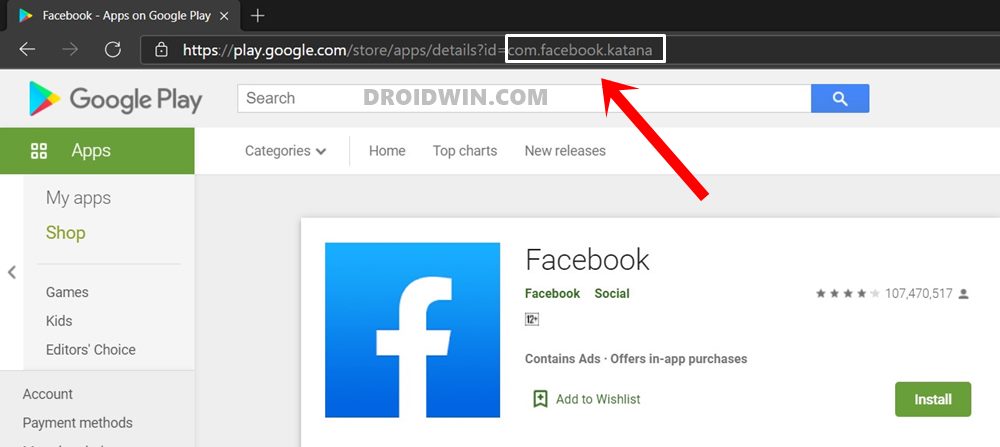
Добавить комментарий
Для отправки комментария вам необходимо авторизоваться.